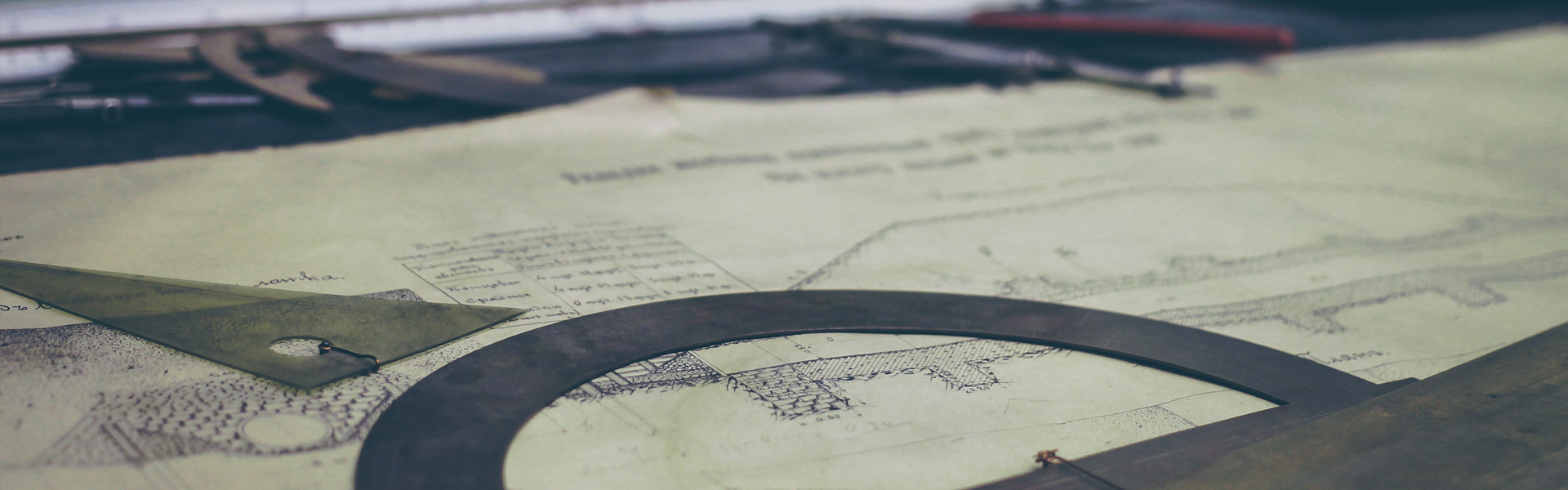이클립스는 통합 개발 환경 도구이므로 일일이 직접 만들 필요 없이 이클립스에서 설정만 해주면 됩니다. 그러면 이클립스에서 자동으로 톰캣에 프로젝트를 등록시켜줍니다. 지금부터 이클립스에서 톰캣과 어떻게 연동하는지 보겠습니다.
1. 이클립스 하단의 Servers 탭을 선택하고 마우스 오른쪽 버튼을 클릭한 후 New> Server를 선택.

2. 서버 설정창의 Apache 항목에서 Tomcat v9.0 Server을 선택한 후 Next 클릭

3. 톰캣 설치 디렉터리를 설정하기 위해 Browse... 를 클릭하여 톰캣 홈 디렉터리 경로를 선택한 후 폴더 선택을 클릭합니다.

4. 설정 경로를 한 번 더 확인하고 Finish를 클릭합니다. 이클립스 하단의 Server 탭을 보면 다음과 같이 표시됩니다.

5. 이클립스에서 톰캣 컨테이너를 추가하면 다음과 같이 프로젝트 탐색기에 Servers 항목이 추가되면서 톰캣과 관련된 xml 파일들이 나타납니다. 이클립스에서 톰캣 컨테이너를 설정할 때 톰캣 루트 디렉터리에 있던 여러 가지 xml 설정 파일들이 이클립스 Project Explorer 상단에 자동으로 복사된 것입니다.